- Del 1. Överföra musik från iPad till iPod med FoneTrans för iOS
- Del 2. Överför musik från iPad till iPod via Apple Music
- Del 3. Hur man överför musik från iPad till iPod via iTunes
- Del 4. Hur man överför musik från iPad till iPod med Finder
- Del 5. Överföra musik från iPad till iPod med AirDrop
- Del 6. Vanliga frågor om överföring av musik från iPad till iPod
Överföra musik från iPad till iPod – Bästa metoderna 2023
 Postat av Boey Wong / 23 juni 2022 09:00
Postat av Boey Wong / 23 juni 2022 09:00 Jag har en iPad och iPod och vill överföra musik från iPad till iPod. Kan du överföra musik från iPad till iPod?
Vissa användare kan ha mer än en iOS-enhet och vill enkelt lagra musikfiler, låtar och mer på olika enheter. Ibland kan du behöva överföra musik från en enhet till en annan för olika ändamål.
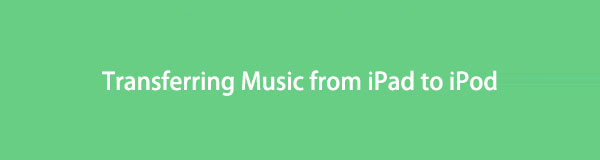
Du kommer att få de bästa svaren om du vill ta reda på fler lösningar om hur du överför musik från iPad till iPod.

Guide Lista
- Del 1. Överföra musik från iPad till iPod med FoneTrans för iOS
- Del 2. Överför musik från iPad till iPod via Apple Music
- Del 3. Hur man överför musik från iPad till iPod via iTunes
- Del 4. Hur man överför musik från iPad till iPod med Finder
- Del 5. Överföra musik från iPad till iPod med AirDrop
- Del 6. Vanliga frågor om överföring av musik från iPad till iPod
Del 1. Överföra musik från iPad till iPod med FoneTrans för iOS
Många tredjepartsverktyg på marknaden hjälper dig att hantera iOS-data. De flesta av dem har liknande funktioner och du bör välja en lämplig av dem. Här, FoneTrans för iOS är den mest rekommenderade. För det första har den professionella och funktionella funktioner som hjälper dig att överföra data mellan dator och enhet. Du kan till och med enkelt överföra iTunes-data selektivt.
För det andra är det lätt att använda. Den enkla designen visar hur du använder det här verktyget, du kan förstå det utan ansträngning.
Med FoneTrans för iOS, kommer du att ha frihet att överföra dina data från iPhone till dator. Du kan inte bara överföra iPhone-textmeddelanden till datorn, men även foton, videoklipp och kontakter kan enkelt flyttas till datorn.
- Överför enkelt foton, videor, kontakter, WhatsApp och mer data.
- Förhandsgranska data innan du överför.
- iPhone, iPad och iPod touch är tillgängliga.
Nedan är en demonstration av hur man använder FoneTrans för iOS för att flytta musik från iPad till iPod.
steg 1Ladda ner och installera FoneTrans för iOS på datorn och starta programmet.

steg 2Anslut iPad och iPod Touch till datorn och välj Musik fliken på den vänstra panelen i huvudgränssnittet.
steg 3Du kan se alla tillgängliga filer på höger sida, markera de objekt du vill överföra.
steg 4Klicka på exportera till ikonen och välj din iPod.
Men om du är ett fan av Apples sätt kan du lära dig de detaljerade stegen från följande delar.
Med FoneTrans för iOS, kommer du att ha frihet att överföra dina data från iPhone till dator. Du kan inte bara överföra iPhone-textmeddelanden till datorn, men även foton, videoklipp och kontakter kan enkelt flyttas till datorn.
- Överför enkelt foton, videor, kontakter, WhatsApp och mer data.
- Förhandsgranska data innan du överför.
- iPhone, iPad och iPod touch är tillgängliga.
Del 2. Överför musik från iPad till iPod via Apple Music
Efter uppdateringen tillhandahåller Apple en bekväm funktion som gör det möjligt för användaren att hantera sina musikfiler med eller utan fysiska anslutningar. Om du är den som har prenumererat på Apple Music kan du läsa den här delen noggrant och lära dig handledningen om att överföra iPad-musik till iPod.
steg 1På iPad och iPod, gå till Inställningar app och välj Musik.
steg 2Tryck Synkronisera biblioteket att sätta på den. Du kommer inte att se det här alternativet om du inte prenumererar på Apple Music eller iTunes Match.

För personer som inte är en Apple Music-prenumerant har du fortfarande andra alternativ för att kopiera musik från iPad till iPod.
Del 3. Hur man överför musik från iPad till iPod via iTunes
Till en början bör iPhone-användare hantera iOS-data med iTunes på datorn. För vissa användare kan iTunes vara lite komplicerat att överföra data eftersom det har specifika hinder och begränsningar. Men här kommer vi att visa dig tydliga instruktioner för att överföra musik från iPad till iPod.
steg 1Öppna iTunes på datorn och anslut sedan iPad till den.
steg 2Klicka på anordning och välj Musik på vänstra sidan.
steg 3Markera rutan bredvid Synkronisera musik och klicka på Synkronisera knapp. Vänta tills det är klart.

steg 4Koppla ur iPad och anslut iPod. Upprepa ovanstående process.
Du vet, iTunes körs bara på Windows och tidigare macOS. Vad händer om du inte har iTunes? Fortsätt röra på er.
Del 4. Hur man överför musik från iPad till iPod med Finder
Finder, Apple-musik och andra funktioner har ersatt iTunes på senare macOS, du kan använda dem för att hantera dina musikfiler också. Så här kommer du att lära dig hur du flyttar iPad-musik till iPod.
Med FoneTrans för iOS, kommer du att ha frihet att överföra dina data från iPhone till dator. Du kan inte bara överföra iPhone-textmeddelanden till datorn, men även foton, videoklipp och kontakter kan enkelt flyttas till datorn.
- Överför enkelt foton, videor, kontakter, WhatsApp och mer data.
- Förhandsgranska data innan du överför.
- iPhone, iPad och iPod touch är tillgängliga.
Steg för att överföra musik från iPad till iPod med Finder
Finder kan hjälpa dig att slutföra vissa uppgifter i det dagliga livet. Om du inte prenumererar på Apple Music kan du använda dess individuella funktion för att hantera olika avsnitt, som Allmänt, Musik, Filmer, TV-program, Podcasts, Ljudböcker, Böcker, Foton och Filer. Således kan du överföra musik med den nedan.
steg 1Öppna Finder på datorn, anslut iPad och iPod till datorn.
steg 2Välj iPad från vänster sida och välj sedan Musik. Markera rutan bredvid Synkronisera musik till din iPad, välj även alternativ under fliken och klicka Ansök.
steg 3Upprepa stegen ovan på iPod.
För personer som gillar trådlösa metoder kan du gå vidare till nästa del om AirDrop.
Del 5. Överföra musik från iPad till iPod med AirDrop
Apple har vissa specifika funktioner endast för iOS-enheter och Mac-datorer. Du kan till exempel använda AirDrop för att överföra olika filer mellan enhet och dator. Om du vill överföra musik finns den också tillgänglig att använda.
Här är handledningen om hur du överför iPad-musik till iPod med AirDrop.
steg 1Ställ in AirDrop Endast kontakter eller alla på både iPad och iPod Touch. Se sedan till att du har aktiverat Wi-Fi, Personal Hotspot och Bluetooth.
steg 2På iPad öppnar du Musik appen och tryck på musiken du vill överföra. Tryck på dela-knappen och välj LUFTLANDSÄTTNING.
steg 3Hitta iPod från enheterna och tryck på den.
steg 4Välj på iPod-skärmen Motta knappen när du ser en skärm dyker upp.
Det kommer att börja skicka och ta emot dina musikfiler, du kan kontrollera dem när de är klara.
Med FoneTrans för iOS, kommer du att ha frihet att överföra dina data från iPhone till dator. Du kan inte bara överföra iPhone-textmeddelanden till datorn, men även foton, videoklipp och kontakter kan enkelt flyttas till datorn.
- Överför enkelt foton, videor, kontakter, WhatsApp och mer data.
- Förhandsgranska data innan du överför.
- iPhone, iPad och iPod touch är tillgängliga.
Del 6. Vanliga frågor om överföring av musik från iPad till iPod
1. Hur synkroniserar jag hela mitt iTunes-bibliotek till min iPod?
Du kan följa stegen i del 3 för att synkronisera iTunes-biblioteket från dator till iPod helt och hållet. Och du kan också aktivera funktionen för att synkronisera iPod med Wi-Fi utan en fysisk anslutning.
2. Kan du överföra musik från iPad till iPod utan dator?
Ja. Bortsett från iCloud och Apple Music kan du också prova AirDrop för att överföra musik och andra filer.
3. Kan du ladda ner musik från iPad till iPod?
Ja. Du kan logga in på samma Apple-ID på iPod och iPad, öppna sedan Apple Music-appen och tryck på knappen Ladda ned för att spara dem på iPod.
4. Varför synkroniseras inte min iPad med min Mac?
Se först till att du har loggat in på samma Apple-ID på både iPad och Mac. För det andra, se till att du har använt rätt metoder för att synkronisera iPad till Mac.
5. Hur överför jag musik från iPad till iPod shuffle?
Om du använder iPod shuffle måste du synkronisera enheten med Mac via Finder i del 4.
Det är alla 5 lösningarna för att överföra iPad-musik till iPod professionellt och enkelt. Bland dessa val, FoneTrans för iOS är den bästa för dig; den har ett användarvänligt gränssnitt som gör att även nybörjare kan överföra iOS-data med enkla klick. Ännu mer, du kan hantera iTunes-biblioteket med det selektivt eller helt. Varför inte ladda ner och njuta av dess fördelar nu!
Med FoneTrans för iOS, kommer du att ha frihet att överföra dina data från iPhone till dator. Du kan inte bara överföra iPhone-textmeddelanden till datorn, men även foton, videoklipp och kontakter kan enkelt flyttas till datorn.
- Överför enkelt foton, videor, kontakter, WhatsApp och mer data.
- Förhandsgranska data innan du överför.
- iPhone, iPad och iPod touch är tillgängliga.
